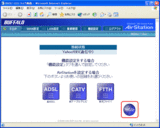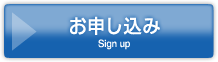ラット渡辺です。
先日IPPの固定IP契約数を確認したのですが、固定1IPのお客さんが多いようでした。
となると、普通のブロードバンドルータを使ってサーバーを立てるという使い方
がメインなんだろうと推測しまして、簡単ではありますが、固定1IP+普通の
ブロードバンドルーターの構成で、自宅のコンピューターのどれかを公開する
設定例をご紹介します。
今回は、渡辺が使っていたBuffalo(バッファロー) AirStationでの設定手順を
ご紹介しますが corega(コレガ)やIODATA(アイ・オー・データ機器)でも
同じような設定ができると思います。
※ 本記事はできるだけ正確に記載していますが、この記事の設定でトラブル
が発生しても、当サービスでは責任を負うことはできませんのでご注意ください
<前提>
・グローバルIPは固定1IPの契約(1890円/月)
・LAN構成は下記のイメージで、設定作業はPC(IP:192.168.11.3)から実施する。
・インターネットから211-XXX-XXX-XXX.ipp.jpにアクセスしたら、サーバー
(192.168.11.2)に接続されるようにする。
(NTT回線)
│
[フレッツルータ]
│
│ 211-XXX-XXX-XXX.ipp.jp
[AirStation]
│ 192.168.11.1
┌┴──────┐
サーバー 自宅PC
192.168.11.2 192.168.11.3
<手順>
1. AirStationの設定画面を表示します。
デフォルトでは http://192.168.11.1 となっていると思います。
2.アドバンスト画面を表示します。
[アドバンスト]をクリックします。
3. ネットワーク設定画面を表示します。
画面左の[ネットワーク設定]をクリックします。
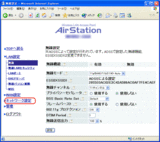
4. DMZのアドレスを設定します。
ネットワーク設定の[アドレス変換]をクリックします。
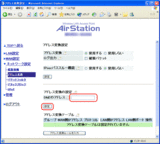
「DMZのアドレス」部分に公開したいサーバーのプライベートアドレス(192.168.11.2)を
記入し、「設定」ボタンを押します。
以上で設定は完了です。
注1)自宅PCからサーバーにアクセスする場合、192.168.11.2 のIPアドレスに
アクセスすることになります。211-XXX-XXX-XXX.ipp.jp としてアクセスしたい場合、
Windows2000以降で手っ取り早い対策として
C:\WINDOWS\system32\drivers\etc
フォルダの hosts ファイルを変更する、というのがあります。
(C:\WINDOWS\system32 は環境により変わるかもしれません)
hosts ファイルはテキストファイルなので、Windowsにインストール
されている "メモ帳" で編集することができます。今回の例では、最下行に
192.168.11.2 211.XXX.XXX.XXX.ipp.jp
を追加しています。
-------------------------------------------------------------
# Copyright (c) 1993-1999 Microsoft Corp.
#
# This is a sample HOSTS file used by Microsoft TCP/IP for Windows.
#
# This file contains the mappings of IP addresses to host names. Each
# entry should be kept on an individual line. The IP address should
# be placed in the first column followed by the corresponding host name.
# The IP address and the host name should be separated by at least one
# space.
#
# Additionally, comments (such as these) may be inserted on individual
# lines or following the machine name denoted by a '#' symbol.
#
# For example:
#
# 102.54.94.97 rhino.acme.com # source server
# 38.25.63.10 x.acme.com # x client host
127.0.0.1 localhost
192.168.11.2 211.XXX.XXX.XXX.ipp.jp
-------------------------------------------------------------